本人是使用GNS3-1.3.10版本做的实验,如理来说,其他版本也是可以的。如果用其他版本做实验也能成功,那更好。在GNS的路由器配置与本地网卡互连ping通,直接使用本地连接的这个网卡,是不能互ping通的,但是听说有些是不可以的,可以的话,那更好。本人是研究不可以的实验来实现成功的案例。
1、先教大家如何添加回环口(Loopback),首先看到没有回环口。来,我们添加一下。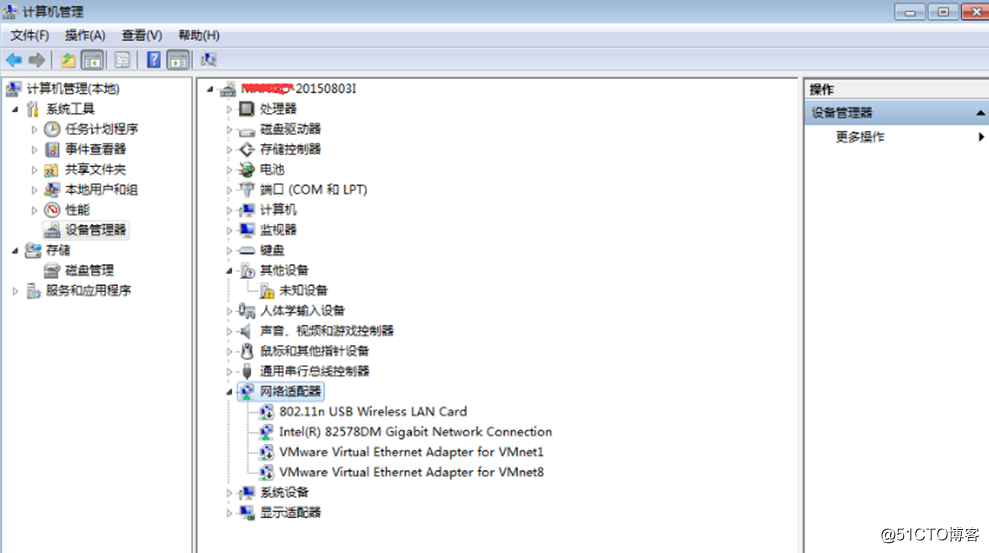
2、在计算机管理的设备管理器,右击“添加过时硬件”。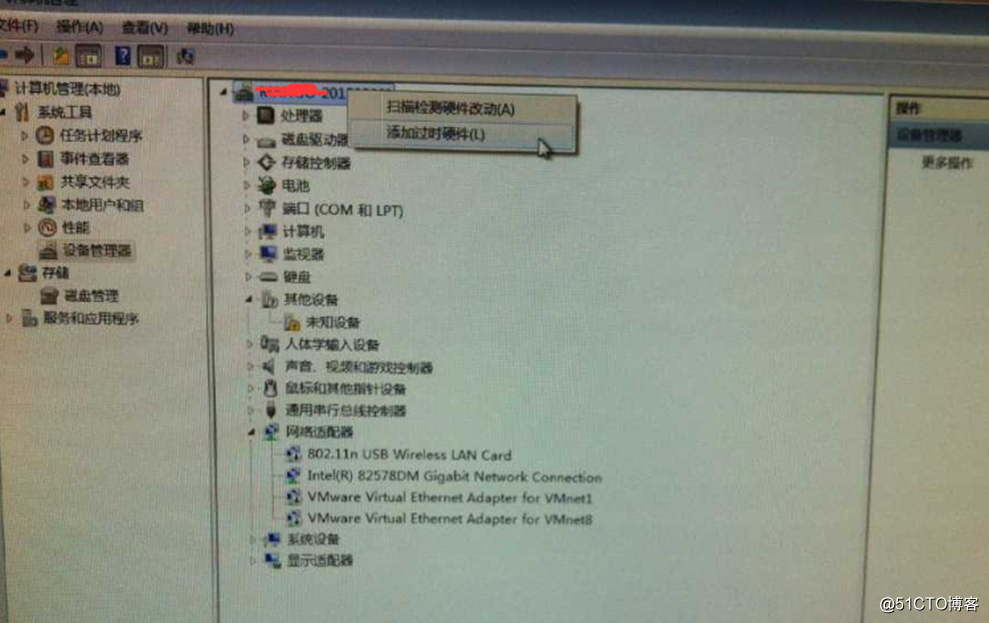
3、点击“下一步””下一步”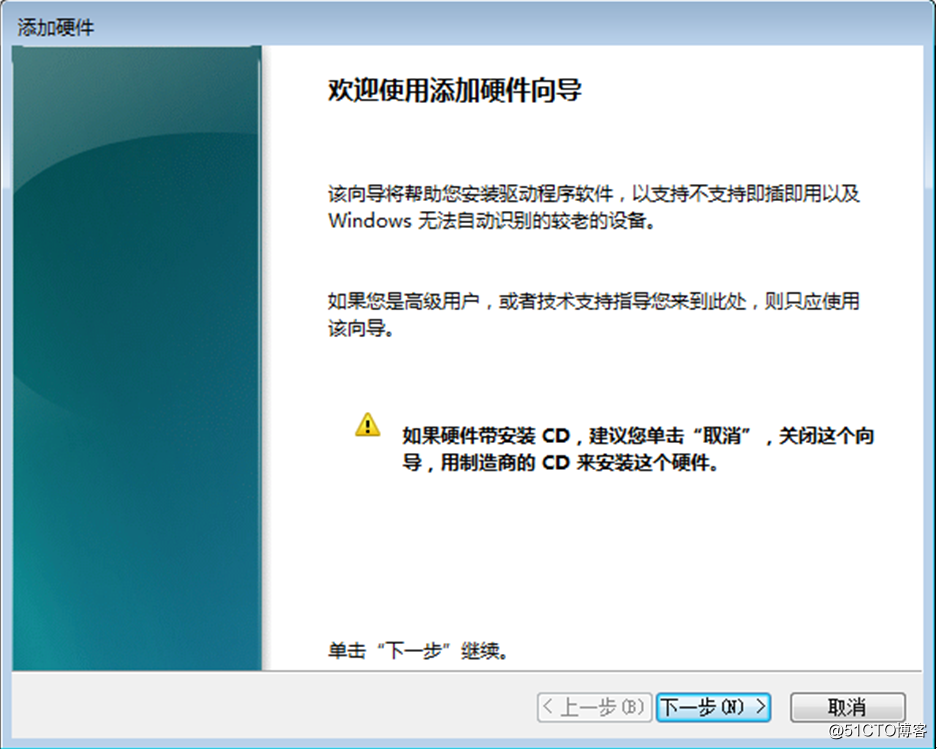
4、选择“网络适配器”,点击“下一步”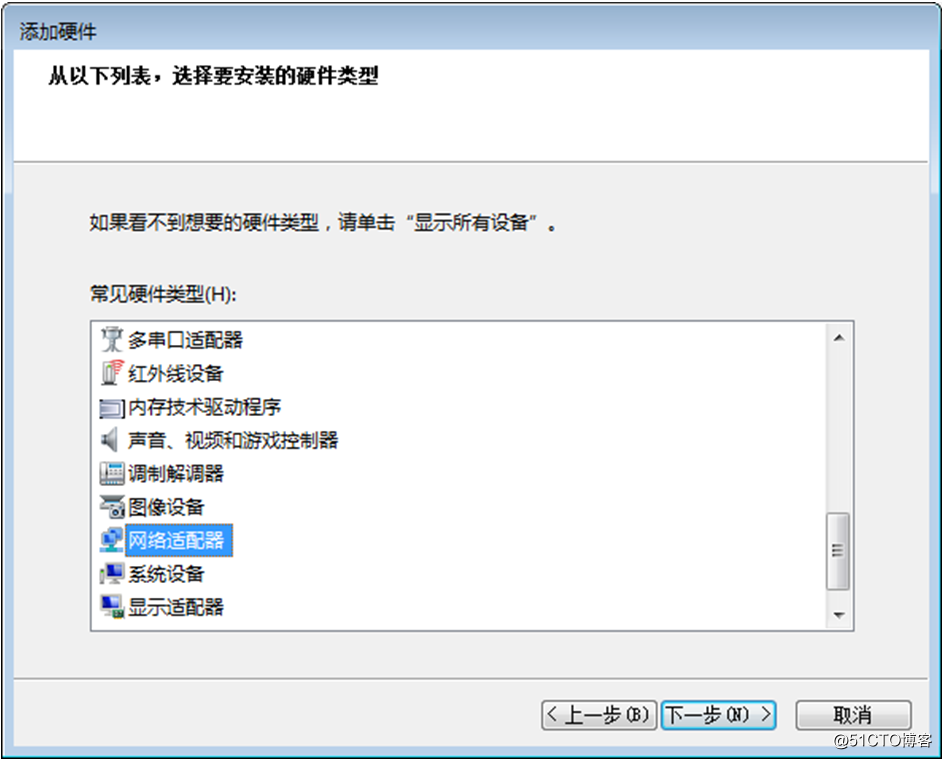
5、选择到“Microsoft”中的“Microsft Loopback Adapter” 点击:下一步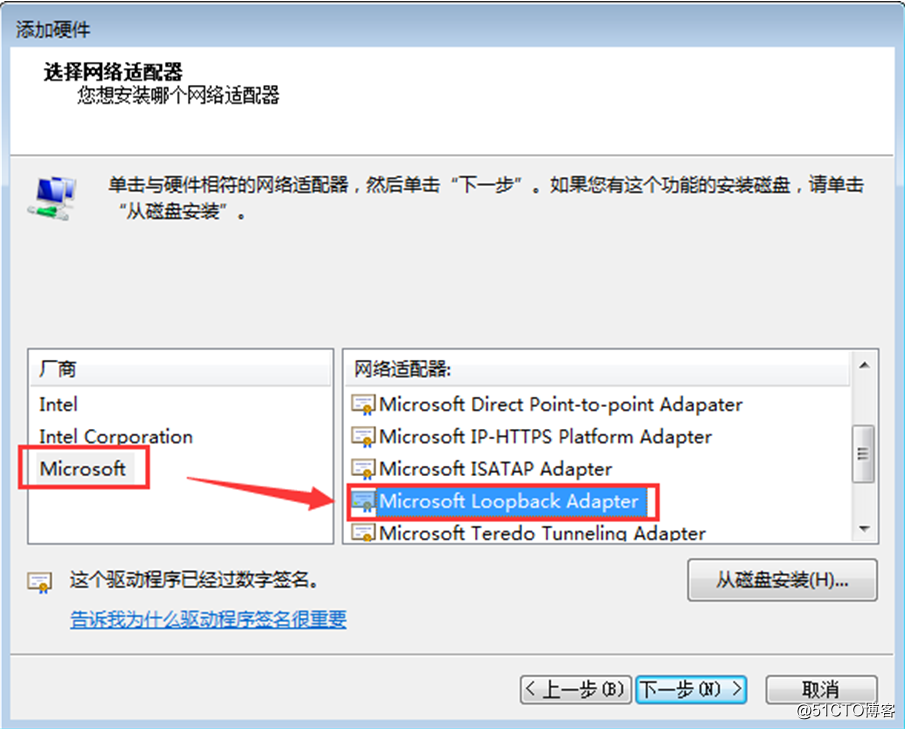
6、添加完成。OK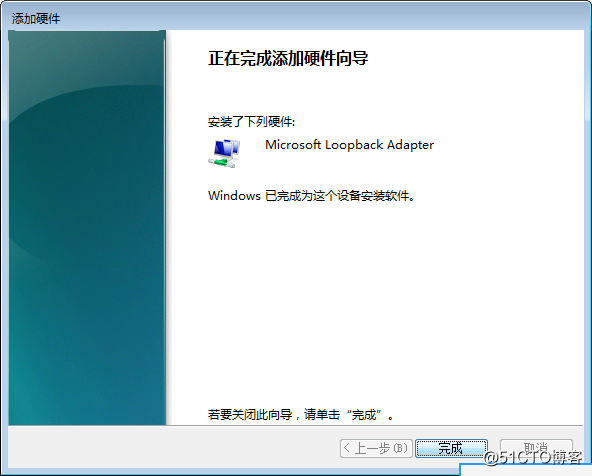
7、在这里已经看到多了一个网卡,这就是回环口“Loopback”。已经看到有“本地连接 2”。
好,我们添加回环口成功了,给一个IP地址:192.168.1.3。回到GNS3的界面去。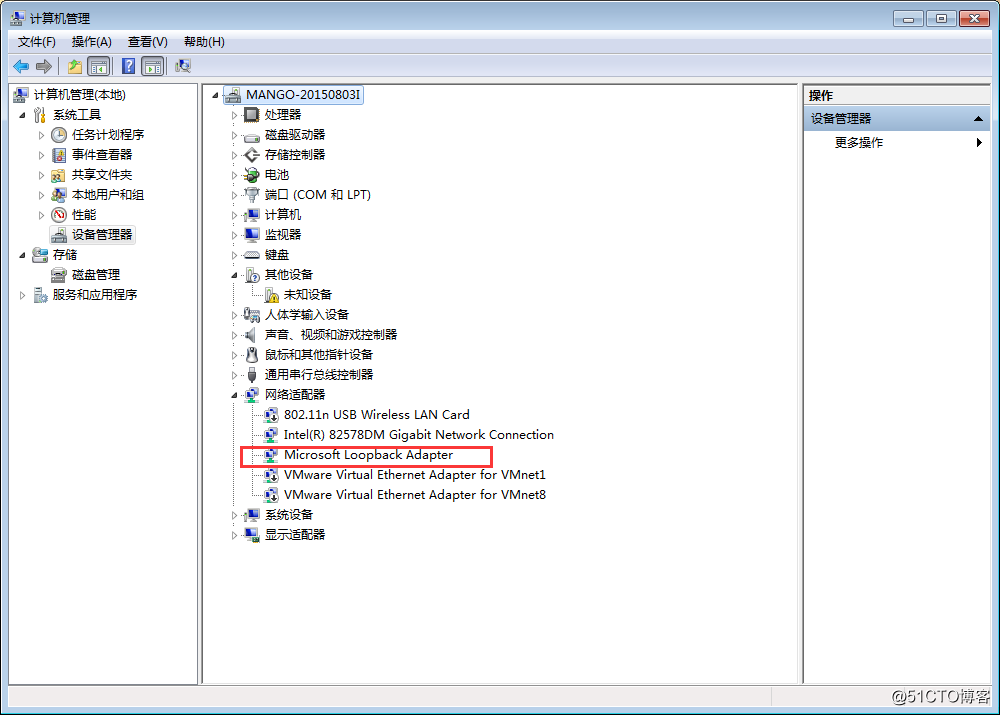
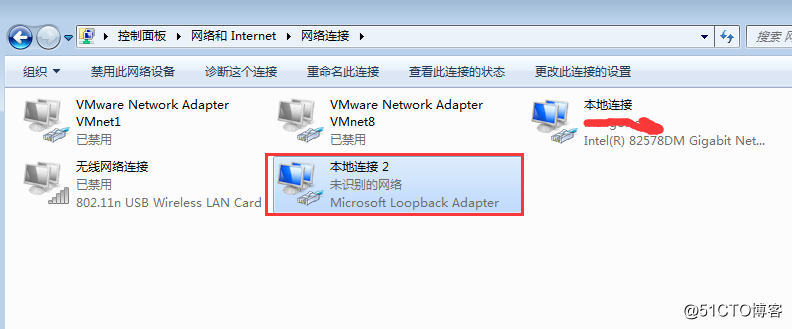
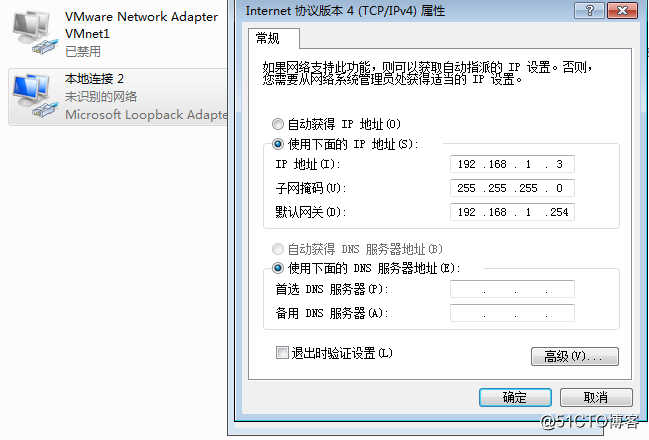
8、回到GNS3,在Host 1添加该网卡“本地连接 2”,点击:OK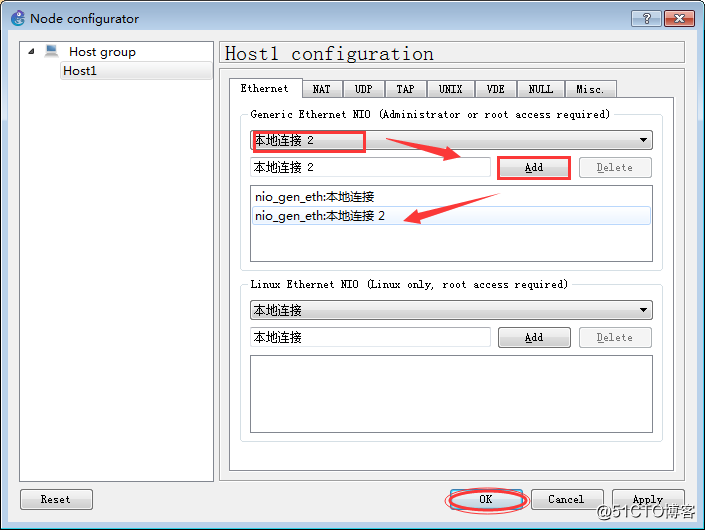
9、Host连接router是选择本地连接2。如果是连接不了回环口(本地连接2),重启一下电脑。本人也试过了,重启就OK了。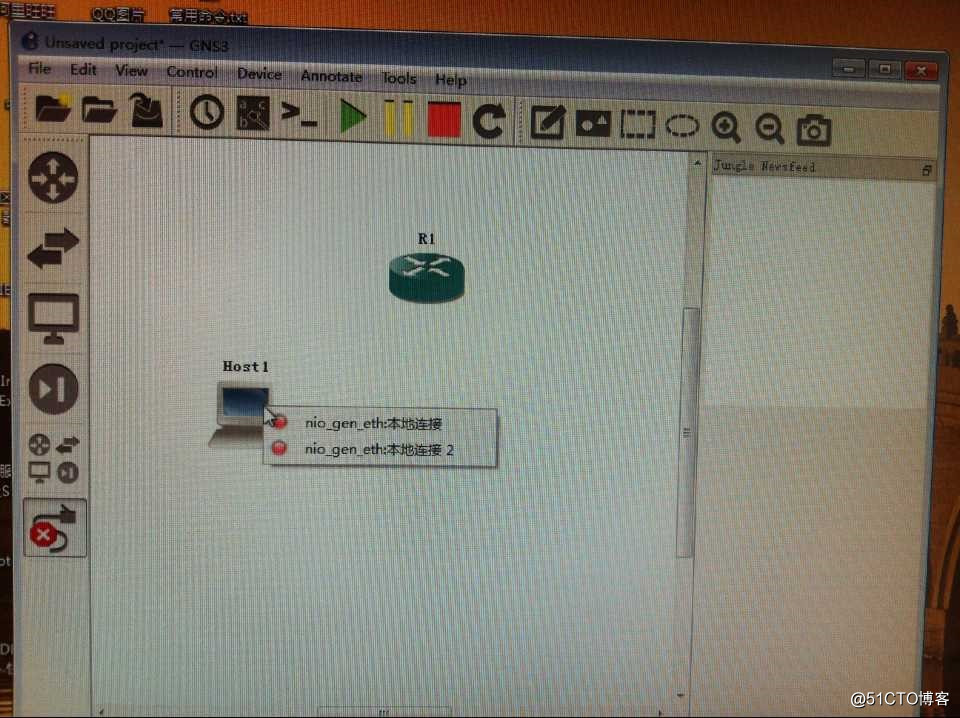
10、已经连接好了的。接下来就配置路由器了。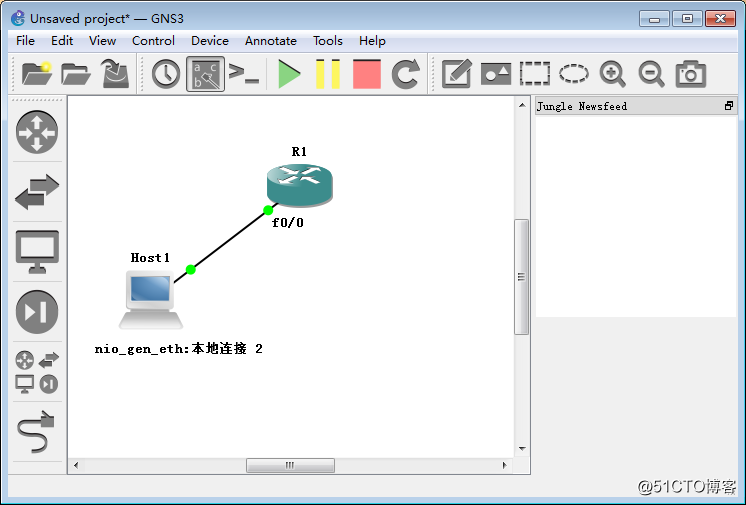
11、配置路由器。Ping 192.168.1.3 ,通了。在本地ping 192.168.1.254也通了。
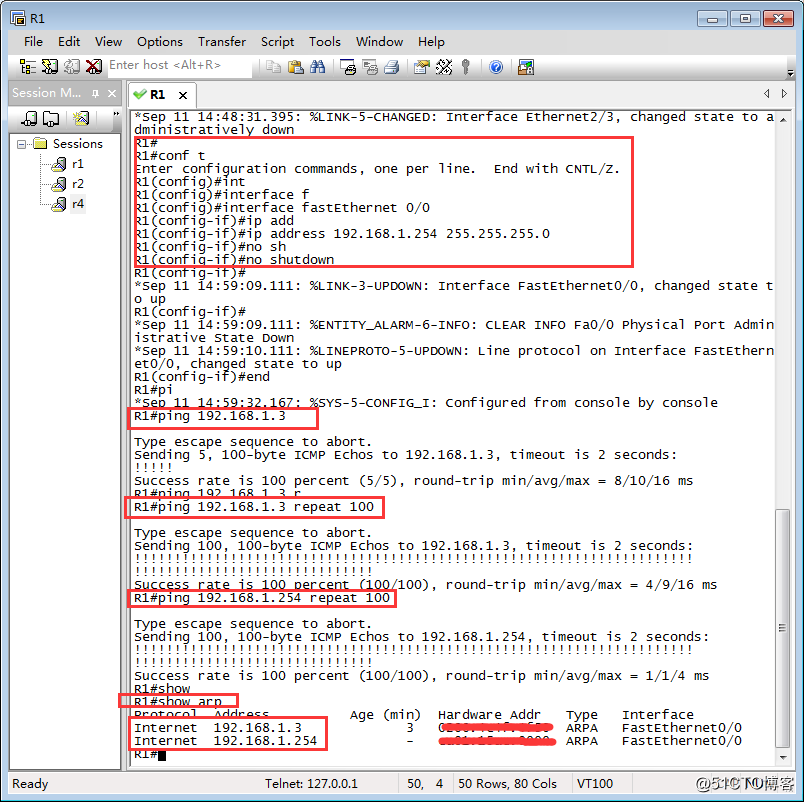
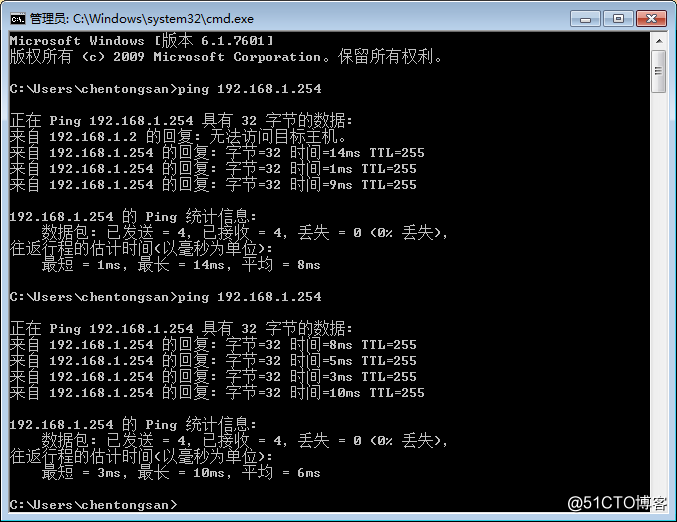
实验成功。祝你实验成功。